การส่งต่อ
ESET Endpoint Security สามารถส่งอีเมลแจ้งเตือนได้โดยอัตโนมัติหากมีเหตุการณ์ที่มีระดับความละเอียดที่เลือกไว้เกิดขึ้น ในส่วน การตั้งค่าขั้นสูง > การแจ้งเตือน > การส่งต่อ > ส่งต่อไปยังอีเมล ให้เปิดใช้งาน ส่งต่อการแจ้งเตือนไปยังอีเมล เพื่อเปิดใช้งานการแจ้งเตือนทางอีเมล
การแจ้งเตือนที่ส่งต่อ – เลือกการแจ้งเตือนบนเดสก์ท็อปที่ต้องการส่งต่อทางอีเมล
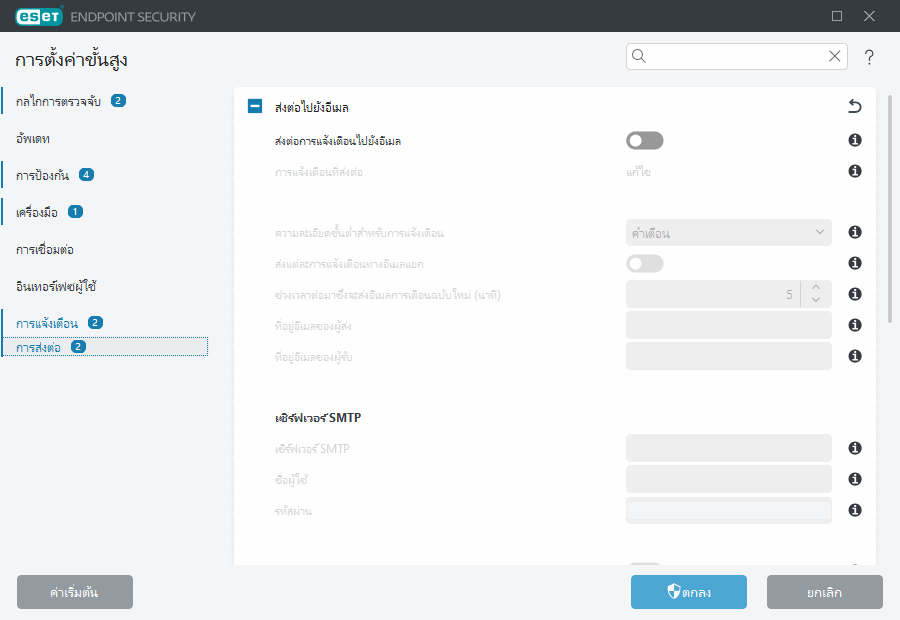
จากเมนูแบบเลื่อนลง ความละเอียดขั้นต่ำสำหรับการแจ้งเตือน คุณสามารถเลือกระดับความรุนแรงเริ่มต้นของการแจ้งเตือนที่จะส่ง
- การวินิจฉัย – บันทึกข้อมูลที่จำเป็นสำหรับการปรับแต่งโปรแกรม และบันทึกทั้งหมดข้างต้น
- มีข้อมูล – บันทึกข้อความแจ้งข้อมูล เช่น กิจกรรมเครือข่ายที่ไม่ได้มาตรฐาน รวมถึงข้อความการอัพเดทที่เสร็จสมบูรณ์ และบันทึกทั้งหมดข้างต้น
- คำเตือน – บันทึกข้อผิดพลาดร้ายแรงและข้อความเตือน (เช่น อัพเดทไม่สำเร็จ)
- ข้อผิดพลาด – ข้อผิดพลาด (ไม่ได้เริ่มต้นการป้องกันเอกสาร) และข้อผิดพลาดร้ายแรงจะถูกบันทึก
- ร้ายแรง – บันทึกเฉพาะข้อผิดพลาดร้ายแรง (เช่น พบข้อผิดพลาดในการเริ่มต้นการป้องกันไวรัส หรือ พบภัยคุกคาม)
ส่งการแจ้งเตือนแต่ละรายการทางอีเมลแยก – เมื่อเปิดใช้งาน ผู้รับจะได้รับอีเมลใหม่สำหรับแต่ละการแจ้งเตือน ซึ่งอาจส่งผลให้ได้รับอีเมลจำนวนมากในระยะเวลาอันสั้น
ช่วงเวลาต่อมาซึ่งจะส่งอีเมลการเตือนฉบับใหม่ (นาที) – ช่วงเวลาต่อมาเป็นนาทีซึ่งจะส่งการเตือนฉบับใหม่ไปยังอีเมล ช่วงเวลาต่อมาซึ่ฉบับใหม่ไปยังอีเมล หากคุณตั้งค่านี้เป็น 0 การแจ้งเตือนเหล่านั้นจะถูกส่งในทันที
ที่อยู่ของผู้ส่ง – ระบุที่อยู่ของผู้ส่งซึ่งจะแสดงที่ส่วนหัวของอีเมลการแจ้งเตือน
ที่อยู่ของผู้รับ – ระบุที่อยู่ของผู้รับที่จะแสดงในส่วนหัวของอีเมลการแจ้งเตือน รองรับหลายค่า ใช้เครื่องหมายอัฒภาคเป็นตัวคั่น
เซิร์ฟเวอร์ SMTP
เซิร์ฟเวอร์ SMTP – เซิร์ฟเวอร์ SMTP ที่ใช้สำหรับส่งการแจ้งเตือน (เช่น smtp.provider.com:587 พอร์ตที่กำหนดไว้ล่วงหน้าคือ พอร์ต 25)
เซิร์ฟเวอร์ SMTP ที่มีการเข้ารหัส TLS นั้น ได้รับการสนับสนุนโดย ESET Endpoint Security |
ชื่อผู้ใช้ และ รหัสผ่าน – ถ้าเซิร์ฟเวอร์ SMTP ต้องมีการตรวจสอบสิทธิ์ ผู้ใช้ควรป้อนชื่อผู้ใช้และรหัสผ่านที่ถูกต้องในช่องเหล่านี้เพื่อเข้าถึงเซิร์ฟเวอร์ SMTP
ที่อยู่ของผู้ส่ง – ช่องนี้ระบุที่อยู่ของผู้ส่งซึ่งจะแสดงที่ส่วนหัวของอีเมลการแจ้งเตือน
ที่อยู่ของผู้รับ – ช่องนี้ระบุที่อยู่ของผู้รับซึ่งจะแสดงที่ส่วนหัวของอีเมลการแจ้งเตือน ใช้เครื่องหมายเซมิโคลอน ";" เพื่อแบ่งที่อยู่อีเมลหลายอีเมล
เปิดใช้งาน TLS – เปิดใช้งานการส่งข้อความการเตือนและข้อความการแจ้งเตือนที่การเข้ารหัส TLS รองรับ
รูปแบบข้อความ
การสื่อสารระหว่างโปรแกรมและผู้ใช้หรือผู้ดูแลระบบระยะไกลจะกระทำผ่านอีเมลหรือข้อความ LAN (โดยใช้บริการส่งข้อความของ Windows) รูปแบบเริ่มต้นของข้อความเตือนและข้อความแจ้งเตือน เป็นรูปแบบที่เหมาะกับสถานการณ์ส่วนใหญ่ แต่ในบางกรณี คุณอาจต้องการเปลี่ยนรูปแบบข้อความของข้อความเหตุการณ์
รูปแบบของข้อความเหตุการณ์ – รูปแบบข้อความของเหตุการณ์ที่แสดงบนคอมพิวเตอร์ระยะไกล
รูปแบบของข้อความเตือนภัยคุกคาม – ข้อความการเตือนและข้อความการแจ้งเตือนภัยคุกคามจะมีรูปแบบเริ่มต้นที่กำหนดไว้ล่วงหน้า เราไม่แนะนำให้เปลี่ยนรูปแบบนี้ แต่ในบางกรณี (ตัวอย่างเช่น หากคุณมีระบบประมวลผลอีเมลอัตโนมัติ) คุณอาจต้องการเปลี่ยนรูปแบบข้อความ
Charset – แปลงข้อความอีเมลเป็นการเข้ารหัสอักขระแบบ ANSI ตามการตั้งค่า Windows Regional (ตัวอย่างเช่น windows-1250, Unicode (UTF-8), ACSII 7-bit หรือภาษาญี่ปุ่น (ISO-2022-JP)) ซึ่งทำให้ "á" จะถูกเปลี่ยนเป็น "a" และสัญลักษณ์ที่ไม่รู้จักจะเปลี่ยนเป็น "?"
ใช้การเข้ารหัสในรูปแบบ Quoted-printable - ที่มาของข้อความอีเมลจะถูกเข้ารหัสในรูปแบบ Quoted-printable (QP) ซึ่งใช้อักขระ ASCII และสามารถส่งอักขระพิเศษของภาษาทางอีเมลได้อย่างถูกต้องในรูปแบบ 8 บิต (áéíóú)
คำหลัก (สตริงที่คั่นด้วยเครื่องหมาย %) ในข้อความจะถูกแทนที่ด้วยข้อมูลตามจริงที่ระบุไว้ คำหลักที่ใช้ได้มีดังนี้:
- %TimeStamp% - วันที่และเวลาของเหตุการณ์
- %Scanner% -โมดูลที่เกี่ยวข้อง
- %ComputerName% - ชื่อคอมพิวเตอร์ซึ่งมีการเตือนเกิดขึ้น
- %ProgramName% - โปรแกรมที่สร้างการเตือน
- %InfectedObject% - ชื่อของไฟล์ ข้อความ หรือรายการอื่นๆ ที่ติดไวรัส
- %VirusName% - การระบุการติดไวรัส
- %Action% – การทำงานที่ควบคุมการแฝงตัว
- %ErrorDescription% - คำอธิบายเหตุการณ์ที่ไม่ใช่ไวรัส
คำหลัก %InfectedObject% และ %VirusName% จะใช้เฉพาะสำหรับข้อความเตือนภัยคุกคามเท่านั้น และ %ErrorDescription% จะใช้เฉพาะในข้อความของเหตุการณ์
